Kuidas Facebookis küsitlust luua?

Kui otsite, kuidas luua Facebookis küsitlust, et saada inimeste arvamust, siis meilt leiate kõik lahendused alates sündmustest, messengerist kuni looni; saate Facebookis küsitluse luua.
Lisaks mitmetele muudele funktsioonidele, nagu ekraani jagamine , küsitlused ja osalejate registreerimine, võimaldab Zoom ka asjaomaste Zoomi koosolekute hostidel luua konkreetseid aruandeid. Need aruanded põhinevad konkreetsel Zoomi koosolekul korraldatud küsitlusel või osalejate registreerimisel. Need aruanded sisaldavad teavet koosolekul osalejate kohta, samuti küsitlustulemusi või registreerimisteavet.
Suumi aruannete koostamiseks peavad olema täidetud teatud nõuded. Vaatame neid nõudeid enne koosolekuaruande koostamise protsessi õppimist.
Nõuded Suumi koosoleku aruande genereerimiseks
Lisateave: parandused: suumis ei kuule kedagi
Kuidas luua suumis koosolekuaruandeid
1. samm: logige veebibrauseri kaudu sisse oma Zoomi kontole.
2. samm: minge administraatoripaneelile ja valige Kontohaldus .
3. samm: valige kontohalduse rippmenüüst vahekaart Aruanded .
Samm 4: Teid suunatakse uue akna ja all Kasutamine aruanne sektsioonis .
Pildi allikas: Zoom Support
Samm 5: In Kasutamine aruanne lõik, klõpsa Koosolekud . Siin saate vaadata Zoomi koosolekute registreerimis- ja küsitlusaruandeid.
6. samm: nüüd suunatakse teid vahekaardile Koosoleku aruanne .
7. samm: minge sellel vahekaardil jaotisesse Aruande tüüp ja valige, millist aruannet soovite luua – Registreerimisaruanne või Küsitlusaruanne .
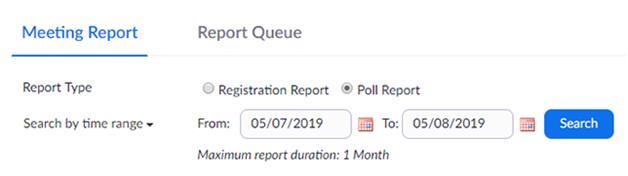
Pildi allikas: Zoom Support
8. samm: valige ajavahemik. See annab kindlaks määratud ajavahemikus läbi viidud küsitluste/registreerimiste tulemused.
9. samm: küsitluste või registreerimistega seotud aruannete tulemuste loendist valige see, mille kohta soovite koostada täieliku aruande.
10. samm: klõpsake nupul Loo, et kinnitada asjaomase Zoomi küsitluse aruande koostamine või koosolekul registreerimine.

Pildi allikas: Zoom Support
11. samm: Zoom loob koosoleku ja näitab teile tulemusi koos kasutatud koosoleku ID-ga.
12. samm: klõpsake nuppu Laadi alla , et laadida alla vastav Zoom küsitlus või valitud koosoleku registreerimisaruanne. Allalaaditav fail on .csv-vormingus.
Pildi allikas: Zoom Support
Lugege lisaks: viis suumikoosolekul kellegi vaigistamiseks
Millist teavet Zoomi koosolekuaruanne pakub?
Zoomi koosoleku jaoks saab veebiportaali kaudu luua kahte tüüpi aruandeid ja mõlemal on pakkuda erinevat teavet.
1. Registreerimisaruanne
– Osalejate nimed
– E-posti aadressid
- Osalejate registreerimise kuupäev ja kellaaeg
– Registreerimise kinnituse staatus
2. Küsitlusaruanded
- Osalejate kasutajanimi
– E-posti aadressid
– Küsitluse vastuste esitamise kuupäev ja kellaaeg
- Küsitluse küsimuse küsimused ja nendega seotud vastused, nagu iga osaleja on esitanud
Nendes aruannetes olevaid andmeid tuleb turvalise andmekandja kaudu hoolikalt jagada. See sisaldab tundlikke isikuandmeid ja arvestades Zoom'is teatatud turvaprobleeme ; peremees peab olema eriti ettevaatlik. Tõenäoliselt on see põhjus, miks Zoomi aruandeid saab luua ainult litsentsitud konto kaudu, mitte tasuta Zoomi teenuseid kasutavatele hostidele. Need aruanded jälgivad inimesi, kes regulaarselt ametlikel koosolekutel osalevad, ilma vahele jätmata ning dokumenteerivad ka kõik küsitlused, mis on korraldatud meeskonna arvamuste saamiseks.
Veenduge alati, et need aruanded koostatakse kolmekümne päeva jooksul pärast kavandatud koosolekut, et aruandeid ei eemaldataks Zoomi eeskirjade kohaselt.
Sulle võib meeldida ka:
Suumi klaviatuuri otseteed Petuleht
Kui otsite, kuidas luua Facebookis küsitlust, et saada inimeste arvamust, siis meilt leiate kõik lahendused alates sündmustest, messengerist kuni looni; saate Facebookis küsitluse luua.
Kas soovite aegunud pääsmeid kustutada ja Apple Walleti korda teha? Järgige selles artiklis, kuidas Apple Walletist üksusi eemaldada.
Olenemata sellest, kas olete täiskasvanud või noor, võite proovida neid värvimisrakendusi, et vallandada oma loovus ja rahustada meelt.
See õpetus näitab, kuidas lahendada probleem, kuna Apple iPhone'i või iPadi seade kuvab vales asukohas.
Vaadake, kuidas saate režiimi Mitte segada iPadis lubada ja hallata, et saaksite keskenduda sellele, mida tuleb teha. Siin on juhised, mida järgida.
Vaadake erinevaid viise, kuidas saate oma iPadi klaviatuuri suuremaks muuta ilma kolmanda osapoole rakenduseta. Vaadake ka, kuidas klaviatuur rakendusega muutub.
Kas seisate silmitsi sellega, et iTunes ei tuvasta oma Windows 11 arvutis iPhone'i või iPadi viga? Proovige neid tõestatud meetodeid probleemi koheseks lahendamiseks!
Kas tunnete, et teie iPad ei anna tööd kiiresti? Kas te ei saa uusimale iPadOS-ile üle minna? Siit leiate märgid, mis näitavad, et peate iPadi uuendama!
Kas otsite juhiseid, kuidas Excelis automaatset salvestamist sisse lülitada? Lugege seda juhendit automaatse salvestamise sisselülitamise kohta Excelis Macis, Windows 11-s ja iPadis.
Vaadake, kuidas saate Microsoft Edge'i paroole kontrolli all hoida ja takistada brauserit tulevasi paroole salvestamast.







